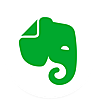はてなブログの下書きにはやっぱりEvernote!便利な使い方メモ

最近ブログの下書きはEvernoteにしています。今までiPhoneとMacで連携できるDayoneや、Draft4を使っていたけど、同期がうまくいかないことがあり結局1番ポピュラーなEvernoteに戻ってきました。
特にブログサービスに "はてなブログ" を使っている人なら、Evernoteに下書きするのがオススメ。Evernoteに貼った画像をそのまま、はてなブログに貼ることができます。
Evernote貼り付けで画像に対応しました。うごメモはてな4周年記念キャンペーンも実施中です - はてなブログ開発ブログ
でも、Evernoteでブログの下書きをしていると、ちょっと困ることがあります。その解決方法と、便利なショートカットのメモです。
Evernoteの下書きから画像のみを書き出すには
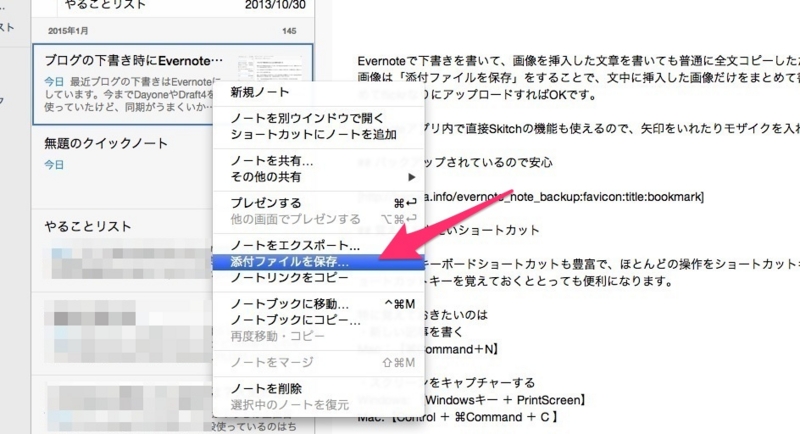
これはWordPressなどでブログを書いてる人向け。
冒頭にも書きましたが「はてなブログ」なら、Evernote連携機能で画像も直接はてなフォトライフにアップロードされます。かなり便利な機能です。
はてなブログ以外でEvernoteを下書きに使うなら、画像を挿入して文章を書いても、普通に全文コピーしただけでは画像は取得できません。
画像を取得するには「添付ファイルを保存」をする必要があります。これで、文中に挿入した画像だけをまとめて書き出すことができます。あとは保存した画像をまとめてサーバーなりflickrなりにアップロードすればOK。
画像の編集もアプリ内でできる

Evernoteアプリ内で直接Skitchの機能が使えます。
矢印をいれたりモザイクを入れたり、画像の上に文字を入れたりがササッとできます。この記事内の画像にピンク色の矢印や文字が書いてあるのは、すべてEvernote内で編集したものです。
いったん画像を保存して、Skitchで開いて編集して、また保存して、アップロード……なんて面倒なことはしなくてOK。
間違えても、バックアップされた過去の編集状態に戻せる
途中で上書きをして保存したけど、前のバージョンに戻したい!そんな時は過去の編集点まで戻ることができます。
[Evernote] 実はノートの更新履歴は保存されていて復元できるから安心 - あなたのスイッチを押すブログ
Evernoteを使うなら覚えておきたいショートカット
Evernoteアプリはキーボードショートカットも豊富で、ほとんどの操作をショートカットキーだけで済ますことができます。よく使う操作はショートカットキーを覚えておくと、とっても便利になります。
特に覚えておきたいのは
新しい記事を書く
Windows:【Ctrl + N】
Mac:【⌘Command+N】
スクリーンをキャプチャーする
Windows: 【Windowsキー + PrintScreen】
Mac:【Control + ⌘Command + C 】
同期
Windows:【F9】
Mac:【Control + ⌘Command + S】
書式をクリアして貼り付け
Windows:【Ctrl + Shift + V】
Mac:【Shift + ⌘Command + V】
チェックボックスの挿入
Windows:【Ctrl + Shift + C】
Mac:【Shift + ⌘Command + T】
http://evernote.com/intl/jp/contact/support/kb/#!/article/23168732
あとがき:Evernoteではてなブログの下書きを書くのは便利
ザッと書きましたが、本当にEvernoteにブログの下書きをするの便利!
下書きは、タグやノートブックで「ブログ下書き」とつけておけば管理もしやすい。プレミアム会員になっていれば、書いている文章に関連する以前保存したノートなども表示してくれるので、書くときのヒントにもなります。
なんで今まで活用していなかったんだろう……と悔やむくらい優秀なEvernote。いまさらかもしれないけれど、Evernoteでブログの下書きオススメです!